lydiazhang2017-10-12 14:46:41
(1)在XY平面上创建草图1,使用样条曲线创建如下图所示的轮廓。
提示:先创建6个点,然后再使用样条曲线连接,且右边三个点与左边三个点保持对称。
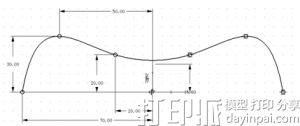
图-绘制草图1
(2)对草图1进行拉伸,起始点为70,结束点为200,效果如下图所示。
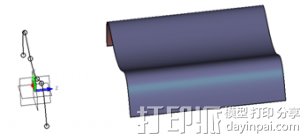
图-拉伸曲面效果
(3)在XY平面上创建草图2,草图轮廓及标注如下图所示。
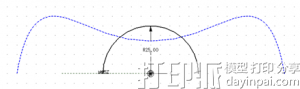
图-绘制草图2
(4)对草图2进行拉伸操作,起始点为0,结束点为-50。
(5)在两个拉伸曲面中间生成放样曲面,选择如下图所示的两条轮廓线,连续方式选择“曲率”,方向选择“垂直”,权重设置为0.01即可。

图-放样曲面中的轮廓线
(6)使用“圆形双轨”功能创建曲面,路径及参数设置如下图所示。

图-创建圆形双轨曲面
(7)使用“放样”功能创建曲面,连续方式选择“曲率”,方向选择“垂直”,权重保持默认值即可,效果如下图所示。

图-放样曲线效果
(8)使用“N边形面”功能创建曲面,边界选取如下图所示中高亮显示的四条线段,勾选“边界相切”选项,拟合方式选择“曲率”。

图-创建N边曲面
(9)使用“反转曲面方向”功能,改变原有曲面法向,效果如下图所示。

图-改变曲面法向效果
(10)用“修剪平面”功能创建曲面,效果如下图所示。

图-修剪平面效果图
(11)创建一个球体,对模型进行裁剪。布尔运算类型选择“减运算”,圆心位置为(0,0,540),半径为360,其效果如下图所示。

图-球体剪裁效果图
(12)对瓶子底边进行倒角,圆角半径为R10,如下图所示。

图-倒圆角示意图
(13)用“抽壳”功能将曲面加厚成实体,“厚度”设置为-2,完成的效果如下图所示。

图-完成效果图
相关阅读>>>AutoCAD建模教程:绘制金元宝模型
评论 (0)